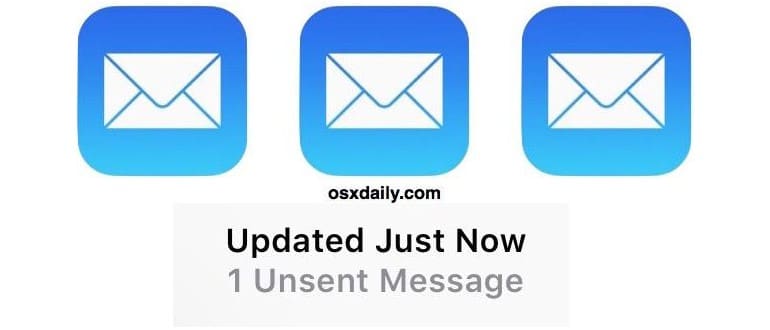Sei mai andato a inviare un’e-mail in iOS solo per trovare il messaggio bloccato nella posta in uscita dell’app Mail di iPhone, iPad o iPod touch? Quando ciò accade, vedrai nella parte inferiore dell’app Mail un avviso che indica «1 Messaggio non inviato» o addirittura più messaggi se ce ne sono diversi in attesa. Non preoccuparti, ci sono modi semplici per risolvere rapidamente questo problema e fare in modo che le tue e-mail vengano inviate.
Se ti ritrovi con e-mail bloccate nella posta in uscita di iPhone o iPad, puoi utilizzare alcuni trucchi efficaci per sbloccare il tutto e inviare le tue e-mail.
Risolvi il messaggio bloccato nella posta in uscita con un riavvio
La buona notizia è che la maggior parte delle e-mail in uscita possono essere sbloccate semplicemente riavviando il tuo dispositivo.
Il modo più semplice per forzare il riavvio di un iPhone o iPad è tenere premuti contemporaneamente il pulsante di accensione e il pulsante Home finché non appare il logo Apple sullo schermo.
Dopo il riavvio, assicurati di avere una connessione Wi-Fi o dati mobile attiva. Riapri l’app Mail e, con un po’ di fortuna, il messaggio di posta dovrebbe essere inviato da solo.
Invia nuovamente un’e-mail bloccata nella posta in uscita di iOS
Se il messaggio è ancora bloccato dopo il riavvio, prova a inviarlo nuovamente. Ecco come fare:
- Apri l’app Mail e seleziona «Mailbox», poi scegli «Posta in uscita».
- Tocca il messaggio bloccato (di solito ha una piccola icona rossa (!) accanto o un indicatore di stato che gira in modo perpetuo).
- Tocca il pulsante «Invia» per tentare di inviare nuovamente il messaggio bloccato.
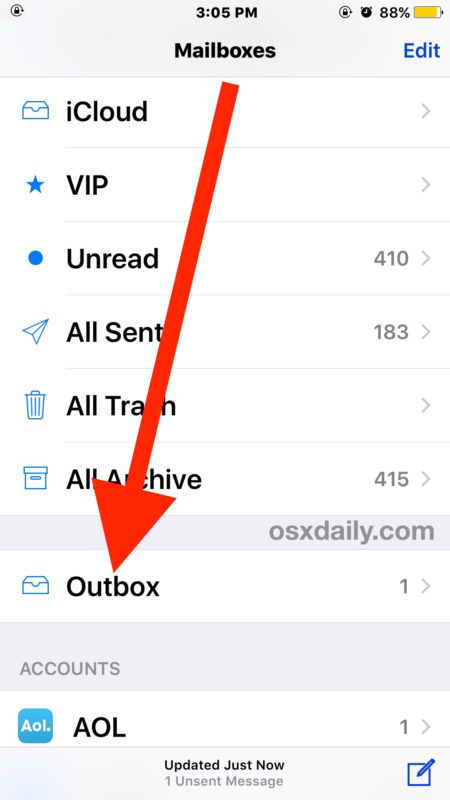
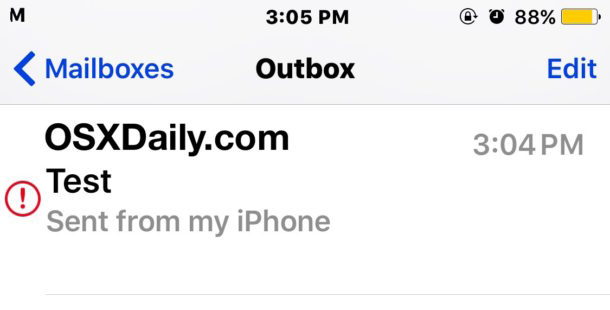
Di solito, questo trucco funziona per liberare un’e-mail bloccata nella posta in uscita di iOS.
Elimina un messaggio email bloccato in iOS
Se nessuno dei trucchi precedenti funziona e il messaggio resta bloccato, l’ultima opzione è semplicemente eliminarlo. Questo è quello che dovresti fare, soprattutto se il messaggio non è più necessario. Tieni presente di copiare e incollare il contenuto dell’email in un nuovo messaggio se è importante, altrimenti perderai tutto:
- Apri l’app Mail e vai su «Mailbox», poi seleziona «Posta in uscita».
- Tocca «Modifica» nell’angolo in alto a destra e seleziona «Cestina» per eliminare il messaggio bloccato.
- Tocca «Fatto».
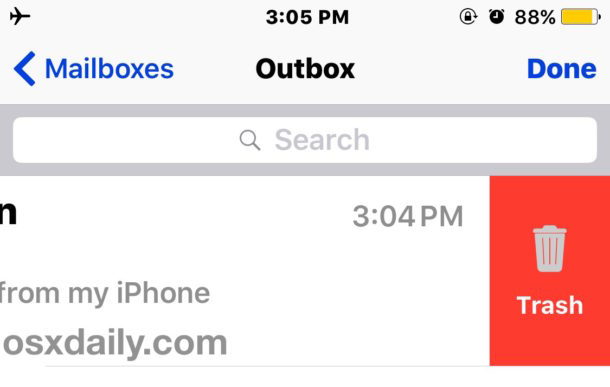
Puoi anche scorrere verso sinistra sul messaggio bloccato per eliminarlo rapidamente.
Perché l’email rimane bloccata in iOS?
Le ragioni per cui un’e-mail rimane bloccata possono variare, ma di solito dipendono dal fatto che il messaggio sta tentando di essere inviato quando la connessione Internet è assente o scarsa. Potrebbe anche essere che la rete cellulare sia in un’area con segnale debole o che ci siano problemi con il server di posta remoto.
Hai qualche altro trucco per sbloccare un’e-mail bloccata nella posta in uscita di iPhone? Conosci un metodo migliore per forzare l’invio di un messaggio non inviato dall’app iOS Mail? Facci sapere nei commenti qui sotto!
Novità nel 2024: Suggerimenti e trucchi aggiornati
Nel 2024, Apple ha introdotto alcune funzionalità utili che possono aiutarti a gestire meglio le e-mail bloccate. Una delle novità più interessanti è l’implementazione di un sistema di notifiche che ti avvisa quando un’e-mail non è stata inviata, consentendoti di intervenire tempestivamente. Inoltre, i miglioramenti nella gestione della connessione Wi-Fi e dei dati mobili rendono più facile il reinvio automatico delle e-mail non riuscite.
In aggiunta, molti utenti hanno trovato utile controllare le impostazioni del proprio provider di posta elettronica. A volte, la causa di un’e-mail bloccata può essere legata a configurazioni errate del server SMTP. Assicurati che le impostazioni siano aggiornate per evitare problemi futuri.
Infine, ricorda che l’app Mail ha anche migliorato le sue prestazioni generali e la stabilità. Se riscontri ancora problemi, considera di aggiornare il tuo dispositivo all’ultima versione di iOS per beneficiare di tutte le ottimizzazioni disponibili.